PR
X
Free Space
〖政治の貧困〗緊急銃猟って、政府、国会の無為無策の結晶か?
〖政治の貧困〗公共事業の誘致が地域政党の生きる道?万博の次は副首都?
〖政治の貧困〗物価高対策はどうなるの?理屈が破綻している?
〖OCNモバイルONE〗そろそろ終了が近いのか?格安SIMサービスの弱点を利用して解約させるのか??非論理的で驚愕の対応!
〖超便利なTailscale VPN〗ロケフリ、アニメロッカーだけでなく、RDPも便利に
【消費税減税】消費税減税に反対の構図とは?
【ソニーロケフリのDDNS終了】ソニーのロケフリのDDNS(ダイナミックDNS)サービス停止後にロケフリを利用する方法
【OCNモバイル】末期に突入なのか?SIM不良って何?
【ミニPC】もうミニパソコンでええやん(いいじゃん)という感じです
【能登半島地震】無法地帯に4G防犯カメラ
〖政治の貧困〗公共事業の誘致が地域政党の生きる道?万博の次は副首都?
〖政治の貧困〗物価高対策はどうなるの?理屈が破綻している?
〖OCNモバイルONE〗そろそろ終了が近いのか?格安SIMサービスの弱点を利用して解約させるのか??非論理的で驚愕の対応!
〖超便利なTailscale VPN〗ロケフリ、アニメロッカーだけでなく、RDPも便利に
【消費税減税】消費税減税に反対の構図とは?
【ソニーロケフリのDDNS終了】ソニーのロケフリのDDNS(ダイナミックDNS)サービス停止後にロケフリを利用する方法
【OCNモバイル】末期に突入なのか?SIM不良って何?
【ミニPC】もうミニパソコンでええやん(いいじゃん)という感じです
【能登半島地震】無法地帯に4G防犯カメラ
テーマ: パソコンを楽しむ♪(3702)
カテゴリ: データ分析
Microsoft Formsを利用して、Excelシートにデータを入力する方法は、Office 365(Microsoft 365)ユーザーでなくても利用できます。誰でも利用できるという点で非常に手軽ですが、入力データを送信した後は訂正ができません。
ただし、職場内などで Microsoft Formsのデータを保存するExcelファイルを共有して、修正できるような形で運用することは可能だと思います。その場合は、「Excel Onlineアプリから Formsを作成する方法」が適していると思います。その ExcelファイルのデータからPower BIのレポートを作成することができるので、データをモニターすることも簡単にできます。
さて、MicrosoftのPower Appsを利用する方法は、利用者が限られますが、入力データをスマホアプリから修正することができるので、使い勝手はかなりいいと思います。Office 365(Microsoft 365)を導入している職場などでは、 MicrosoftのPower Appsを利用するのがおすすめです。
MicrosoftのPower Appsは、ビジネス向けのスマホアプリを超簡単に作成できるツールです。
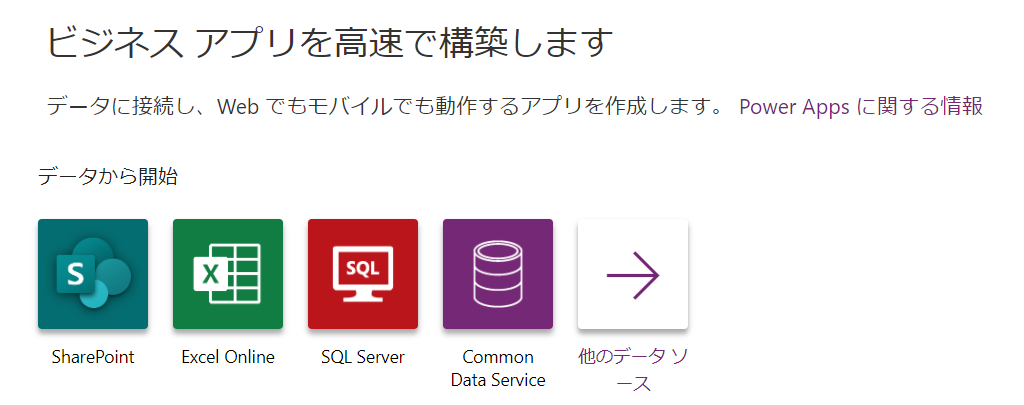
毎日の体温の記録をスマホからExcelファイルに保存していくことができる、 MicrosoftのPower Appsを使う方法は手軽で、便利な方法だと思います。特に、パソコンを起動する必要がないという点がいいと思います。
ExcelファイルやSharePointのリストにデータを入力するスマホアプリであれば、まったく初めての場合でも2時間くらいで作成することができます。ある程度、手順がわかっているのであれば、1時間もかからずに作成できると思います。
Excelファイルと連携するアプリのイメージとしては、表形式のデータの読み書きができる機能を持ったアプリということになると思います。
作成手順 :Office 365 Pro Plusの環境で作成してみました。Excelファイルを利用する場合は、まず、Excelファイルにデータを入力する列を作成します。データの入れものを作成して、Power AppsでそのExcelファイルに接続すると、自動でアプリが作成される仕組みです。
1.マイクロソフトのクラウドドライブの「OneDrive」の中にExcelファイルを作成します。
2.Excelファイルに、「1.検温日」「2.名前」「3.体温」「4.症状の有無」「5.備考」といったデータ入力のための列のヘッダーを作成します。1行分のデータを仮に入力しておきます。次に、 ヘッダーと データを仮に入力した範囲を「テーブル」に設定して、 Excel ファイルを閉じます。
なお、「1.」といった番号を列名に付けるのは、 Power Appsでアプリを作成する際に自動作成される入力欄の順番が列の順番と一致するようにするためです。
3.Power Appsのサイトから OneDriveの当該 Excelファイルの当該テーブルに接続します。すると、自動的にデータ入力用アプリが生成されます。このままでも、データ入力アプリとして利用することができます。
4. Power Appsの各画面のタイトル名の変更などの微調整をします。検温日のデフォルトの日付を「Today()」にしたり、症状の有無をプルダウン選択式にしたり、細かなところを調整します。
5.スマホに「Power Appsアプリ」をインストールします。Power Appsアプリから、作成したアプリを利用することができます。測定した体温のデータを入力します。
6.必須ではありませんが、Power BI Desktopで当該 Excelファイルに接続してデータを取得します。検温データについてのレポートを作成します。レポートで検温データについての情報を見ることができるようになります。
Excelファイルを開いている間は、Power Appsで入力ができないようなので、 Power BIで情報を見るという方法は便利だと思います。
あるいは、 Power BIを使わずに データ閲覧用の Excelファイルを用意して、記録用の Excelファイルのデータテーブルをインポートする方法もあります。

↓Power BIのレポート画面で、入力された体温の情報を確認できます。
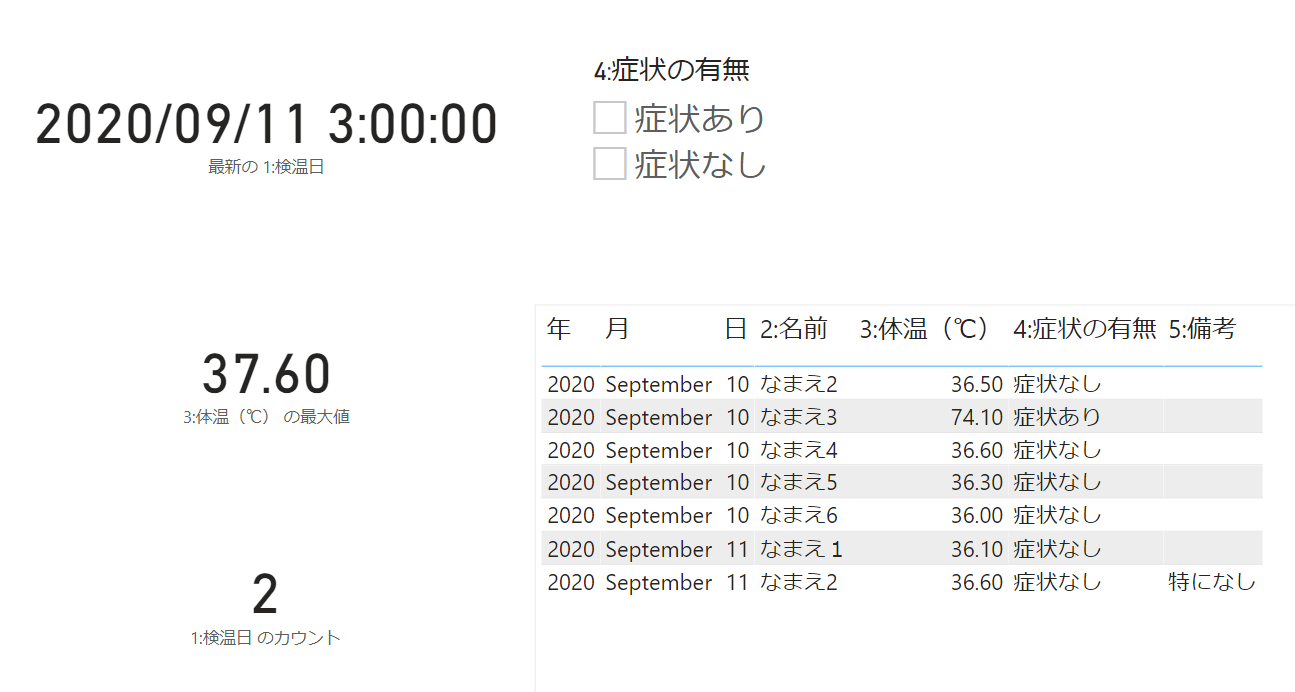

ただし、職場内などで Microsoft Formsのデータを保存するExcelファイルを共有して、修正できるような形で運用することは可能だと思います。その場合は、「Excel Onlineアプリから Formsを作成する方法」が適していると思います。その ExcelファイルのデータからPower BIのレポートを作成することができるので、データをモニターすることも簡単にできます。
さて、MicrosoftのPower Appsを利用する方法は、利用者が限られますが、入力データをスマホアプリから修正することができるので、使い勝手はかなりいいと思います。Office 365(Microsoft 365)を導入している職場などでは、 MicrosoftのPower Appsを利用するのがおすすめです。
MicrosoftのPower Appsは、ビジネス向けのスマホアプリを超簡単に作成できるツールです。
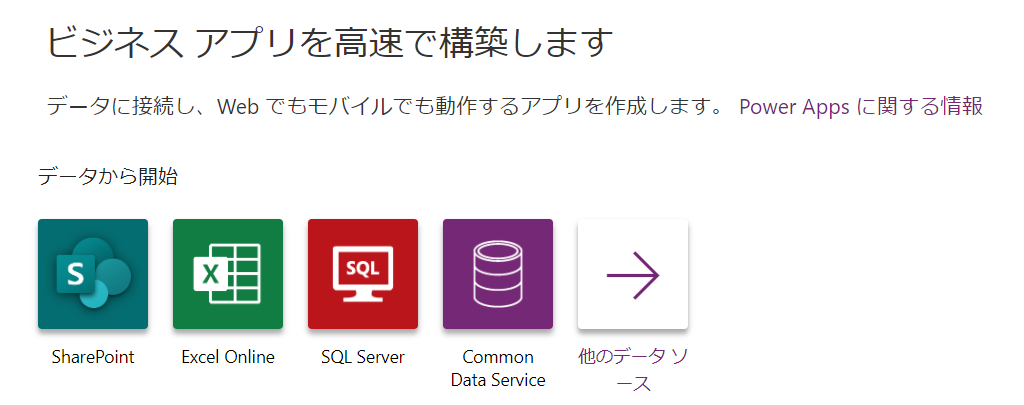
毎日の体温の記録をスマホからExcelファイルに保存していくことができる、 MicrosoftのPower Appsを使う方法は手軽で、便利な方法だと思います。特に、パソコンを起動する必要がないという点がいいと思います。
ExcelファイルやSharePointのリストにデータを入力するスマホアプリであれば、まったく初めての場合でも2時間くらいで作成することができます。ある程度、手順がわかっているのであれば、1時間もかからずに作成できると思います。
Excelファイルと連携するアプリのイメージとしては、表形式のデータの読み書きができる機能を持ったアプリということになると思います。
作成手順 :Office 365 Pro Plusの環境で作成してみました。Excelファイルを利用する場合は、まず、Excelファイルにデータを入力する列を作成します。データの入れものを作成して、Power AppsでそのExcelファイルに接続すると、自動でアプリが作成される仕組みです。
1.マイクロソフトのクラウドドライブの「OneDrive」の中にExcelファイルを作成します。
2.Excelファイルに、「1.検温日」「2.名前」「3.体温」「4.症状の有無」「5.備考」といったデータ入力のための列のヘッダーを作成します。1行分のデータを仮に入力しておきます。次に、 ヘッダーと データを仮に入力した範囲を「テーブル」に設定して、 Excel ファイルを閉じます。
なお、「1.」といった番号を列名に付けるのは、 Power Appsでアプリを作成する際に自動作成される入力欄の順番が列の順番と一致するようにするためです。
3.Power Appsのサイトから OneDriveの当該 Excelファイルの当該テーブルに接続します。すると、自動的にデータ入力用アプリが生成されます。このままでも、データ入力アプリとして利用することができます。
4. Power Appsの各画面のタイトル名の変更などの微調整をします。検温日のデフォルトの日付を「Today()」にしたり、症状の有無をプルダウン選択式にしたり、細かなところを調整します。
5.スマホに「Power Appsアプリ」をインストールします。Power Appsアプリから、作成したアプリを利用することができます。測定した体温のデータを入力します。
6.必須ではありませんが、Power BI Desktopで当該 Excelファイルに接続してデータを取得します。検温データについてのレポートを作成します。レポートで検温データについての情報を見ることができるようになります。
Excelファイルを開いている間は、Power Appsで入力ができないようなので、 Power BIで情報を見るという方法は便利だと思います。
あるいは、 Power BIを使わずに データ閲覧用の Excelファイルを用意して、記録用の Excelファイルのデータテーブルをインポートする方法もあります。
↓Power Appsで作成されたアプリの入力画面です

↓Power BIのレポート画面で、入力された体温の情報を確認できます。
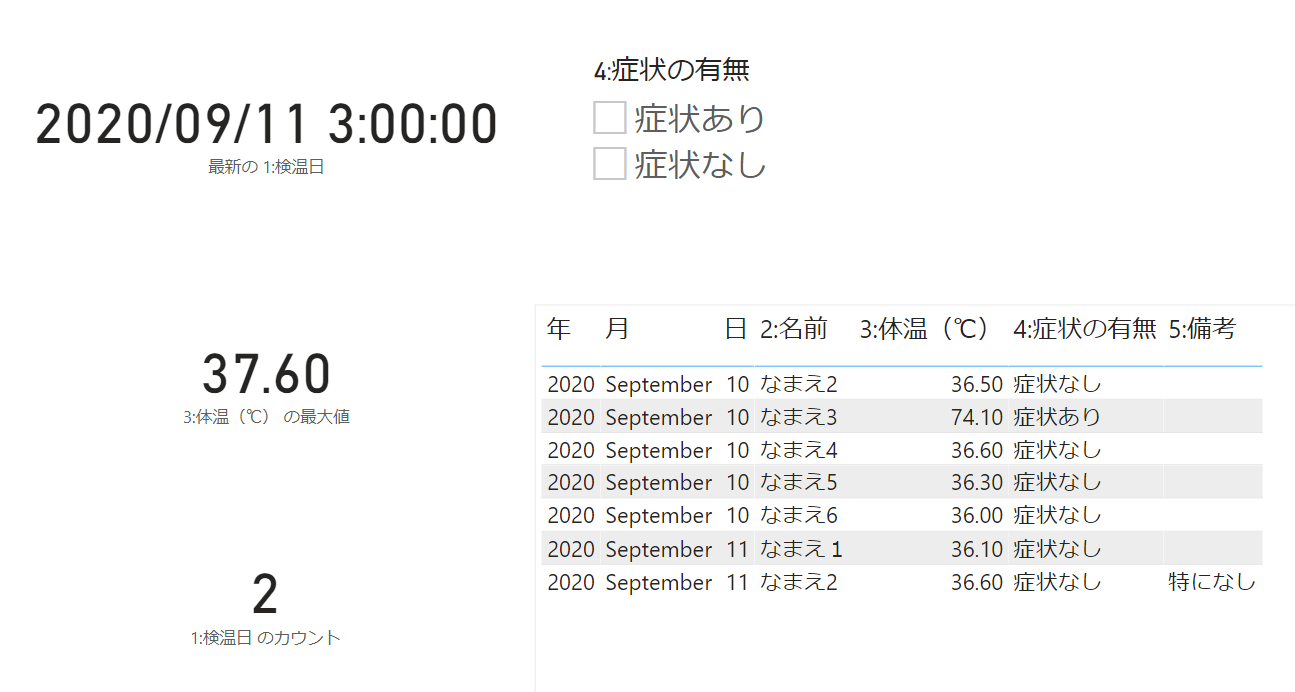
↓Power Appsでマイクロソフトが作成した新型コロナの軽症者の健康状態管理アプリの例です。軽症者にユーザーIDを発行して運用する仕組みになっています。Office 365(Microsoft 365) などのサービスがベースになっているようです。
↓Power Appsでマイクロソフトが作成した新型コロナの軽症者の健康状態管理アプリの例です。軽症者にユーザーIDを発行して運用する仕組みになっています。Office 365(Microsoft 365) などのサービスがベースになっているようです。

楽天市場で「マスク」を検索する
楽天市場で「ポビドンヨード」を検索する
楽天市場で「イソジン うがい薬」を探す
楽天市場で「うがい薬」を検索する
楽天市場で「マウスウォッシュ・洗口液」を探す
-----------------------------------------------------------------------
楽天市場で「フコイダン」を探す
-----------------------------------------------------------------------
↓うがいがそれなりに注目されているようですが、臨床研究はまだこれからのようです。
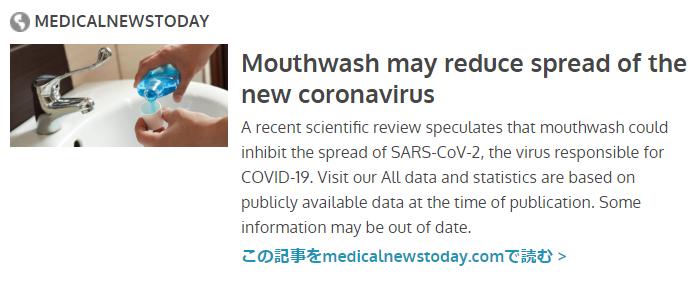
↓口腔衛生に注目し、うがいの効果についてまとめられている論文です。日本の水道水によるうがいも効果がないわけではないようです。昔のカルキ臭の強い水道水の方が効果があるのでしょうか。
そういえば、冷蔵庫の製氷機にはミネラルウォーターではなく、水道水を用いることが求められています。
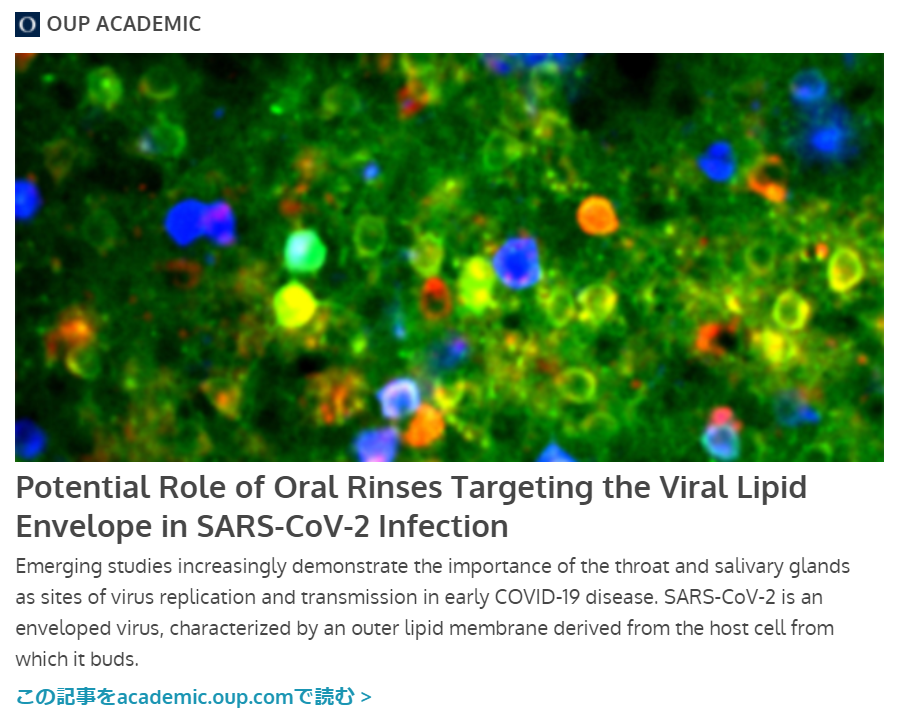
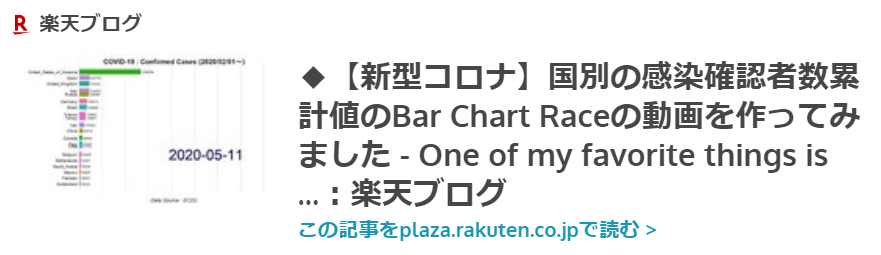
楽天市場で「ポビドンヨード」を検索する
楽天市場で「イソジン うがい薬」を探す
楽天市場で「うがい薬」を検索する
楽天市場で「マウスウォッシュ・洗口液」を探す
-----------------------------------------------------------------------
楽天市場で「フコイダン」を探す
-----------------------------------------------------------------------
↓うがいがそれなりに注目されているようですが、臨床研究はまだこれからのようです。
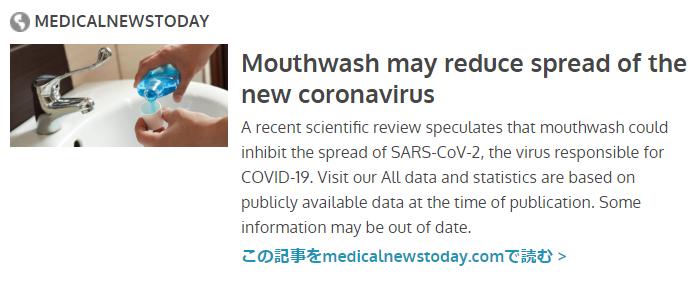
↓口腔衛生に注目し、うがいの効果についてまとめられている論文です。日本の水道水によるうがいも効果がないわけではないようです。昔のカルキ臭の強い水道水の方が効果があるのでしょうか。
そういえば、冷蔵庫の製氷機にはミネラルウォーターではなく、水道水を用いることが求められています。
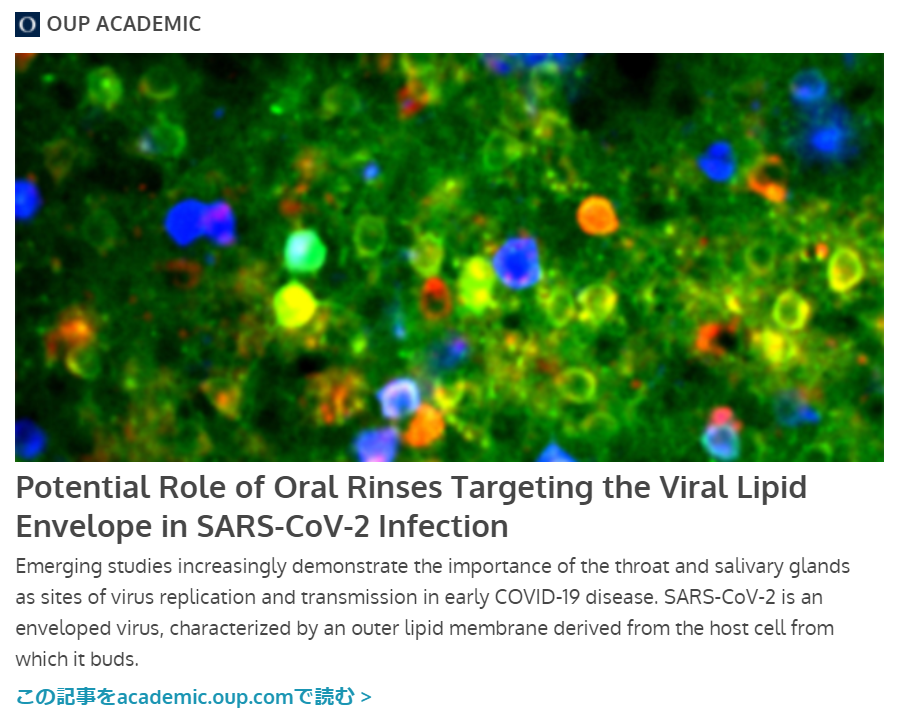
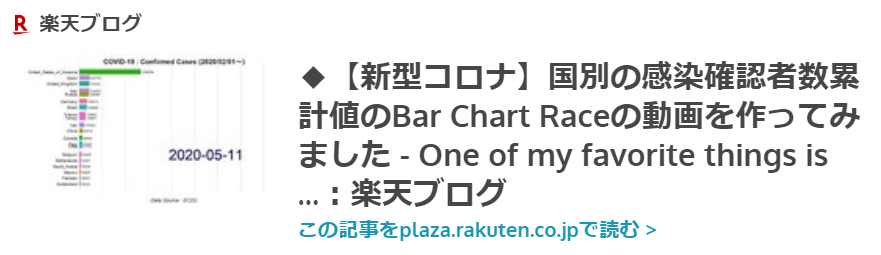
 ついに、AQUOS sense3 liteも高額ポイントの対象になりました。マイナンバーカードの読み取りに対応している機種です。
ついに、AQUOS sense3 liteも高額ポイントの対象になりました。マイナンバーカードの読み取りに対応している機種です。
AQUOS sense3 lite+Rakuten UN-LIMITプランセット(事務手数料3300円込)【22000円相当のポイント還元】
価格:31280円(税別、送料別) (2020/7/15時点)

楽天で購入
Galaxy A7+Rakuten UN-LIMITプランセット(事務手数料3300円込)【15000円相当のポイント還元】
価格:22000円(税込、送料無料) (2020/5/31時点)
↑楽天市場店で購入すればよかったと思います:アマゾン・プライム・ビデオはHD 1080Pで視聴できます:有機ELなので、黒がきれいです:ヘッドホンでのドルビーアトモスに対応しています。
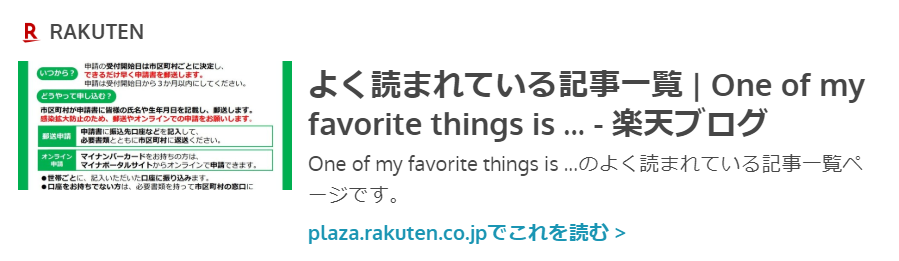
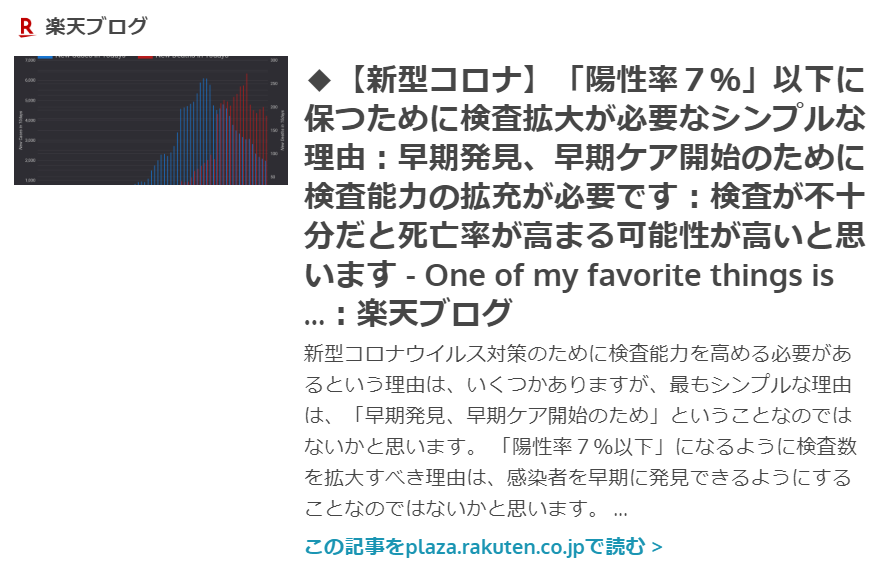
--------------------------------------------------------------------------
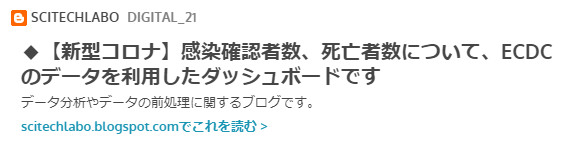
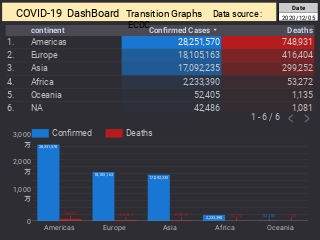
-------------------------------------------------------------------------
【ダッシュボード 「COVID-19 Transition Graphs」 を試作】
こちらは、ジョンズ・ホプキンス大学のデータを利用したダッシュボードです。
中国本土以外の地域への感染が拡大しているため、国別、地域別の感染者数の推移を簡単に確認できるダッシュボードを試作しています。
随時、ページを追加しています。グラフのデータは、右上部分の操作でダウンロードすることができます。
アメリカの「地域別の変数」を前処理して、「州別」での推移をグラフ化できるようにしました。
また、州コードのフィールドを作成してコロプレス地図も作成しています。
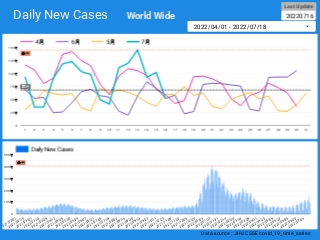
楽天ブログでは「iframe」タグが使えないので、Bloggerのページから利用できるようにしています。
無料で利用できる、グーグルの「データポータル」のダッシュボードです。データさえあれば、簡単に作成できます。「国」別、「地域」別に日ごとの感染者数の推移を見ることができます。
↓ダッシュボードの試作です。下記リンクのページから利用できます。
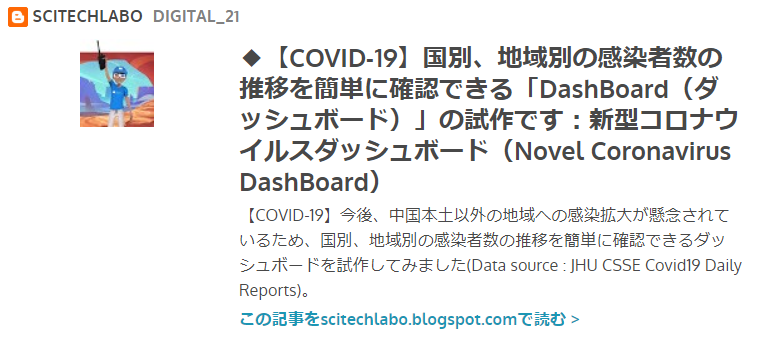
ジョンズ・ホプキンス大学の「JHU CSSE」の「Covid19 Daily Reports」のデータを利用しています。
★おすすめの記事
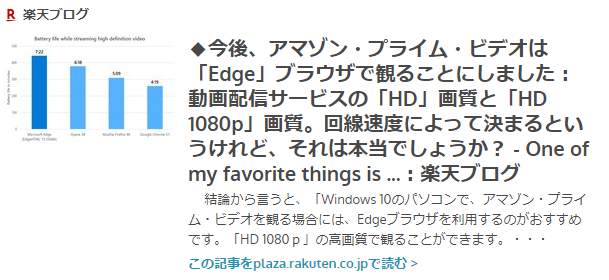
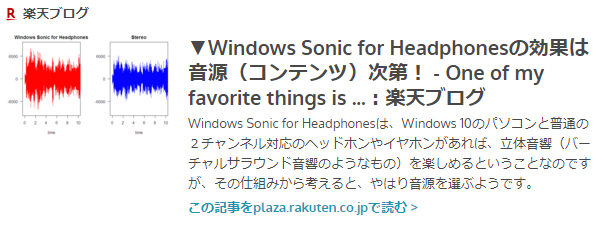
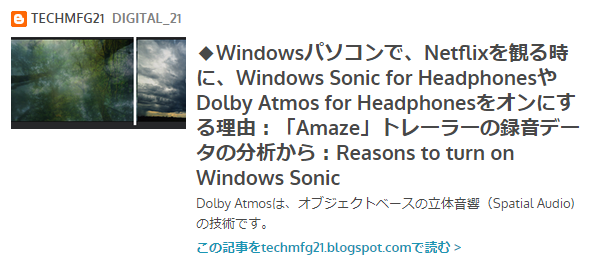
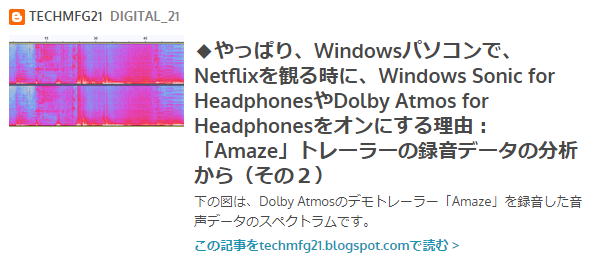
◆How Windows Sonic looks like.:Windows Sonic for Headphonesの音声と2chステレオ音声の比較:7.1.2chテストトーンの比較で明らかになった違い:一目で違いがわかりました
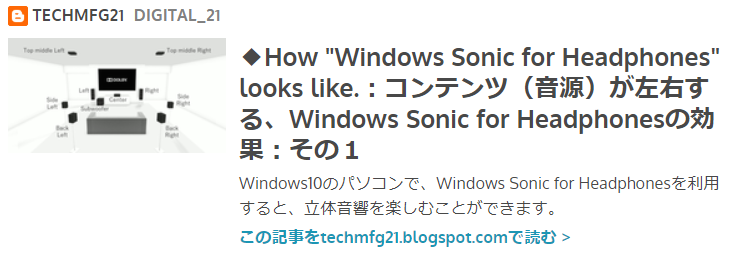
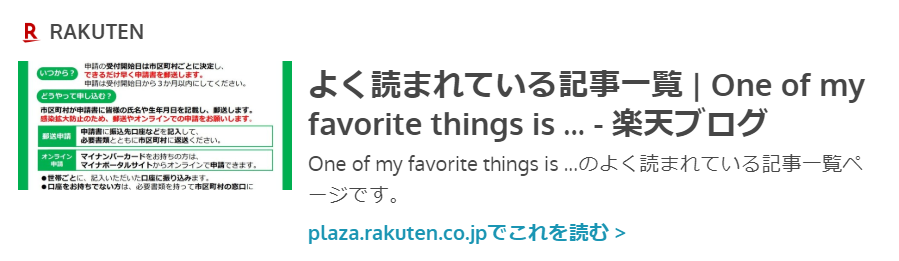
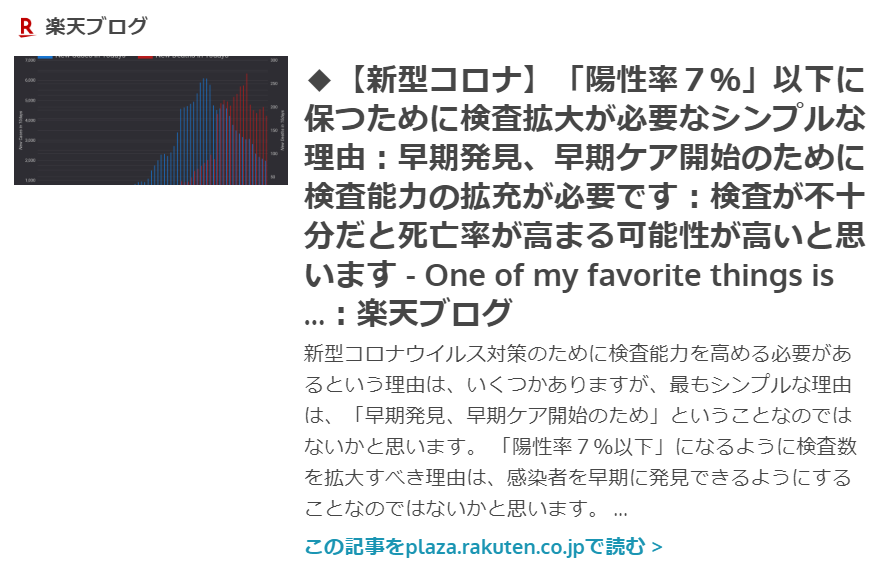
--------------------------------------------------------------------------
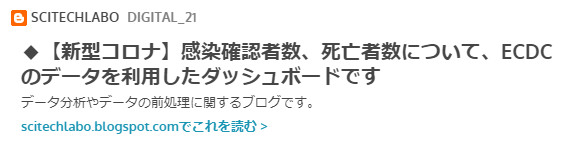
-------------------------------------------------------------------------
【ダッシュボード 「COVID-19 Transition Graphs」 を試作】
こちらは、ジョンズ・ホプキンス大学のデータを利用したダッシュボードです。
中国本土以外の地域への感染が拡大しているため、国別、地域別の感染者数の推移を簡単に確認できるダッシュボードを試作しています。
随時、ページを追加しています。グラフのデータは、右上部分の操作でダウンロードすることができます。
アメリカの「地域別の変数」を前処理して、「州別」での推移をグラフ化できるようにしました。
また、州コードのフィールドを作成してコロプレス地図も作成しています。
楽天ブログでは「iframe」タグが使えないので、Bloggerのページから利用できるようにしています。
無料で利用できる、グーグルの「データポータル」のダッシュボードです。データさえあれば、簡単に作成できます。「国」別、「地域」別に日ごとの感染者数の推移を見ることができます。
↓ダッシュボードの試作です。下記リンクのページから利用できます。
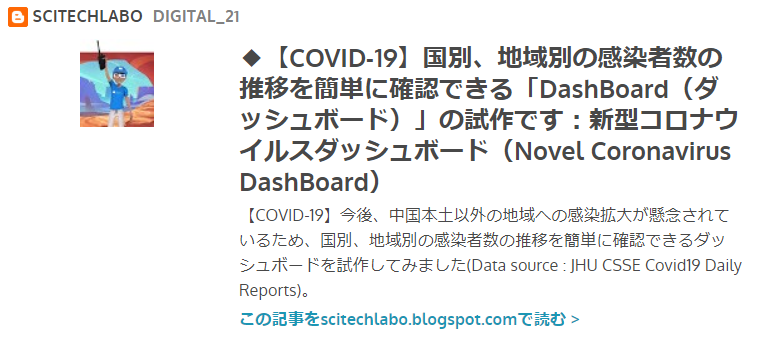
ジョンズ・ホプキンス大学の「JHU CSSE」の「Covid19 Daily Reports」のデータを利用しています。
EdgeブラウザやIEブラウザなど、Chromeブラウザ以外での利用の場合はうまく表示されないことがあるようです。
↓ 上記のダッシュボードのデータの出所のサイトです。マップがメインのダッシュボードです

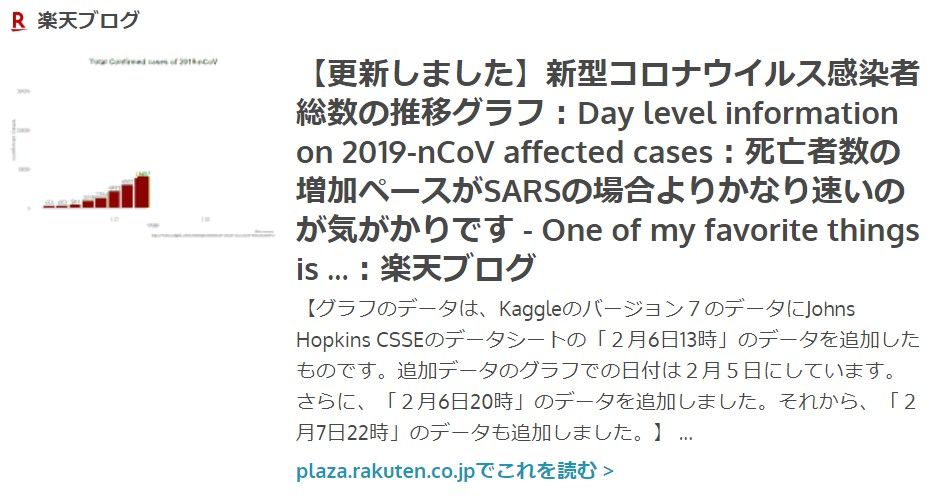
↓日本のインフルエンザの「定点当たり報告数」をグラフ化できるダッシュボードを試作。都道府県別にグラフ化可能です。
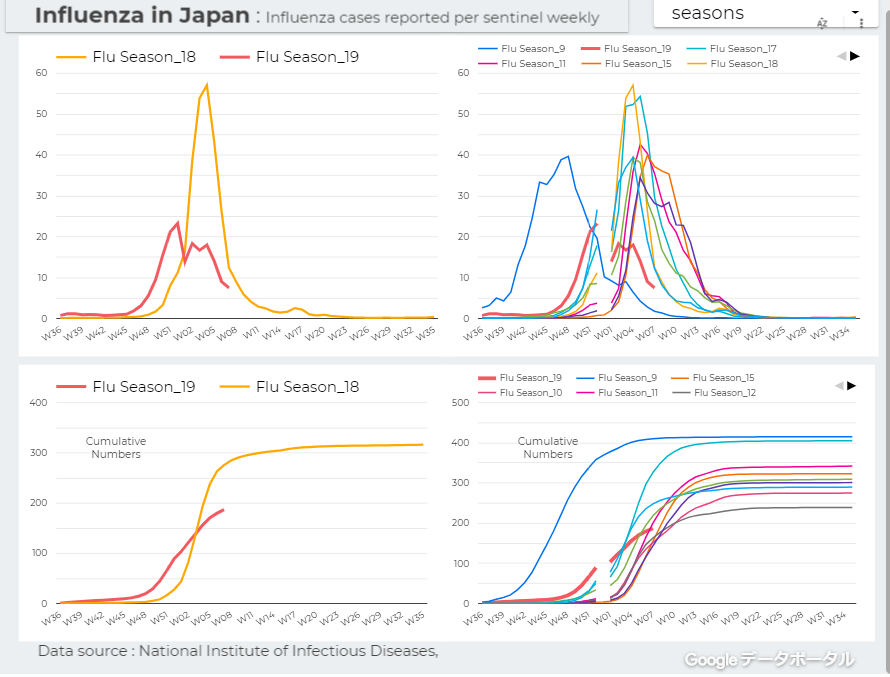
--------------------------------------------------------------------------
↓ 上記のダッシュボードのデータの出所のサイトです。マップがメインのダッシュボードです

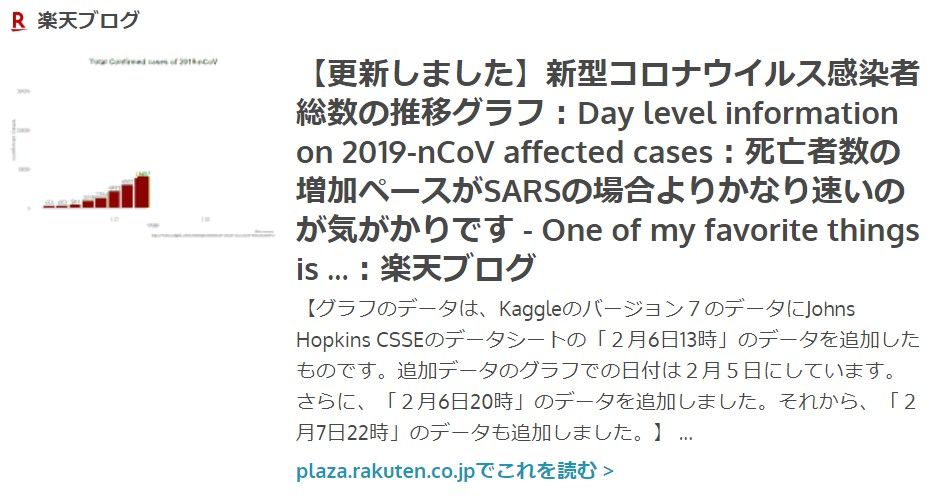
↓日本のインフルエンザの「定点当たり報告数」をグラフ化できるダッシュボードを試作。都道府県別にグラフ化可能です。
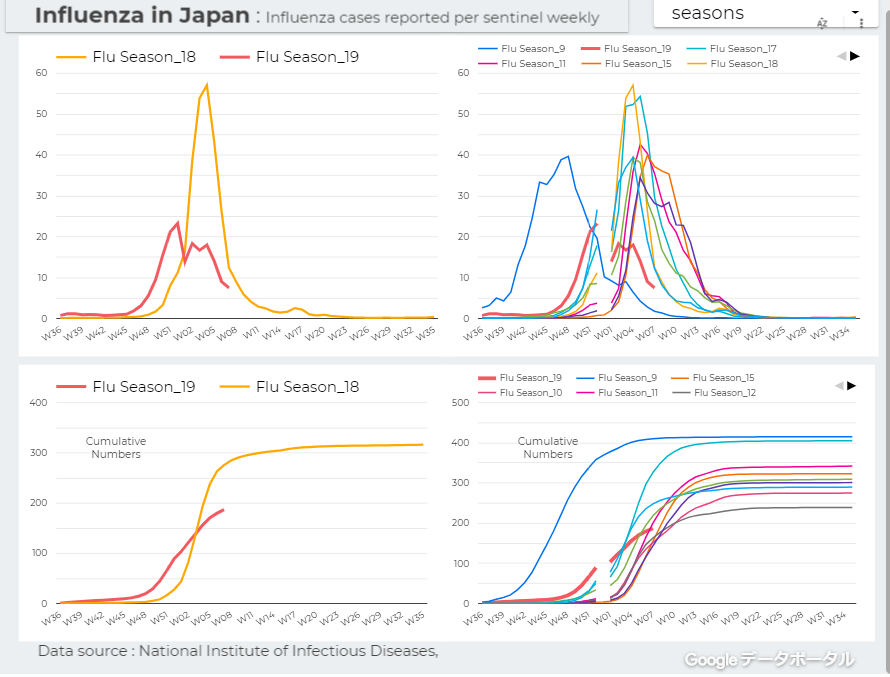
--------------------------------------------------------------------------
★おすすめの記事
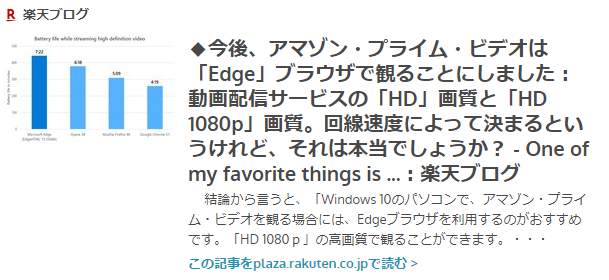
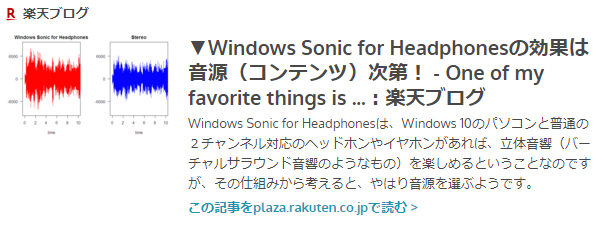
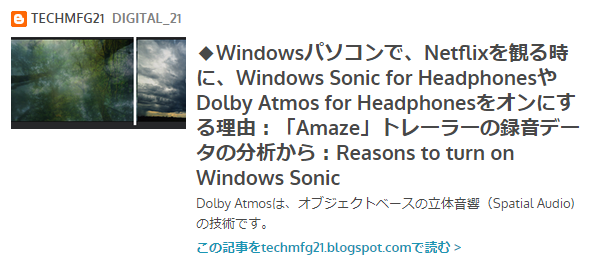
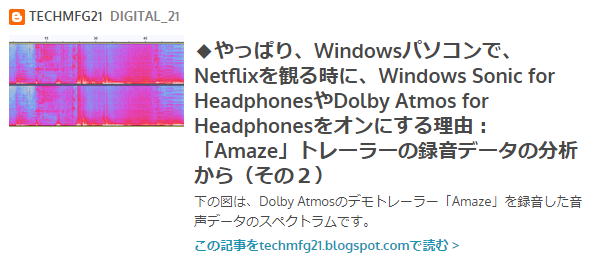
◆How Windows Sonic looks like.:Windows Sonic for Headphonesの音声と2chステレオ音声の比較:7.1.2chテストトーンの比較で明らかになった違い:一目で違いがわかりました
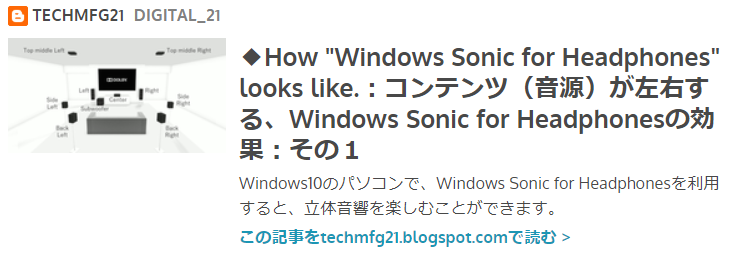
お気に入りの記事を「いいね!」で応援しよう
[データ分析] カテゴリの最新記事
-
CHATGPTって何しているの? 2023.11.22
-
コスタリカの話題はあまり見られない:ツ… 2022.12.03
-
【新型コロナ】Qatarでは感染確認者数が減… 2022.11.29
【毎日開催】
15記事にいいね!で1ポイント
10秒滞在
いいね!
--
/
--
© Rakuten Group, Inc.



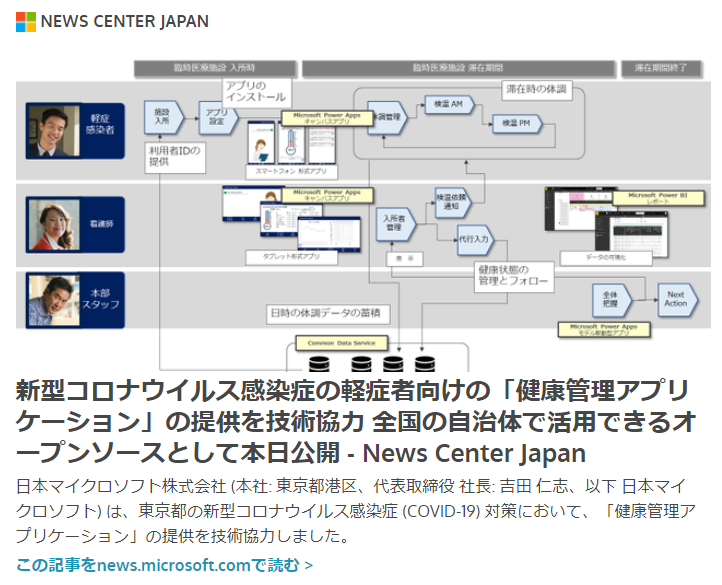
![[商品価格に関しましては、リンクが作成された時点と現時点で情報が変更されている場合がございます。] [商品価格に関しましては、リンクが作成された時点と現時点で情報が変更されている場合がございます。]](https://hbb.afl.rakuten.co.jp/hgb/1aa553d2.fbb22853.1aa553d3.bb389f51/?me_id=1310982&item_id=10000871&m=https%3A%2F%2Fthumbnail.image.rakuten.co.jp%2F%400_mall%2Frakutenmobile%2Fcabinet%2Fitem%2Faquos-sense3-lite%2Fmain_01sim.jpg%3F_ex%3D80x80&pc=https%3A%2F%2Fthumbnail.image.rakuten.co.jp%2F%400_mall%2Frakutenmobile%2Fcabinet%2Fitem%2Faquos-sense3-lite%2Fmain_01sim.jpg%3F_ex%3D240x240&s=240x240&t=picttext)
![[商品価格に関しましては、リンクが作成された時点と現時点で情報が変更されている場合がございます。] [商品価格に関しましては、リンクが作成された時点と現時点で情報が変更されている場合がございます。]](https://hbb.afl.rakuten.co.jp/hgb/1aa553d2.fbb22853.1aa553d3.bb389f51/?me_id=1310982&item_id=10000869&m=https%3A%2F%2Fthumbnail.image.rakuten.co.jp%2F%400_mall%2Frakutenmobile%2Fcabinet%2Fitem%2Fgalaxy-a7%2Fmain_03.jpg%3F_ex%3D80x80&pc=https%3A%2F%2Fthumbnail.image.rakuten.co.jp%2F%400_mall%2Frakutenmobile%2Fcabinet%2Fitem%2Fgalaxy-a7%2Fmain_03.jpg%3F_ex%3D240x240&s=240x240&t=picttext)






